Lightroom và Photoshop từ lâu đã được xem là hai công cụ chỉnh sửa ảnh hàng đầu. Tuy nhiên, trong khi nhiều nhiếp ảnh gia chuyên nghiệp thường kết hợp sử dụng cả hai, bạn có thể chỉ cần đến Lightroom nếu là một nhiếp ảnh gia không chuyên. Việc sử dụng đồng thời cả hai phần mềm này đôi khi là quá mức cần thiết và dễ gây choáng ngợp.
6 Lý do Nhiếp ảnh gia không chuyên chỉ cần Lightroom
1. Photoshop chỉ thực sự cần thiết cho việc Retouching chuyên sâu
Nhiều tính năng chỉnh sửa của Photoshop hiện đã có mặt trong Lightroom. Ví dụ, bạn có thể dễ dàng điều chỉnh vùng tối (shadows), độ tương phản (contrast), vùng sáng (highlights) và độ bão hòa (saturation) ngay trong Lightroom.
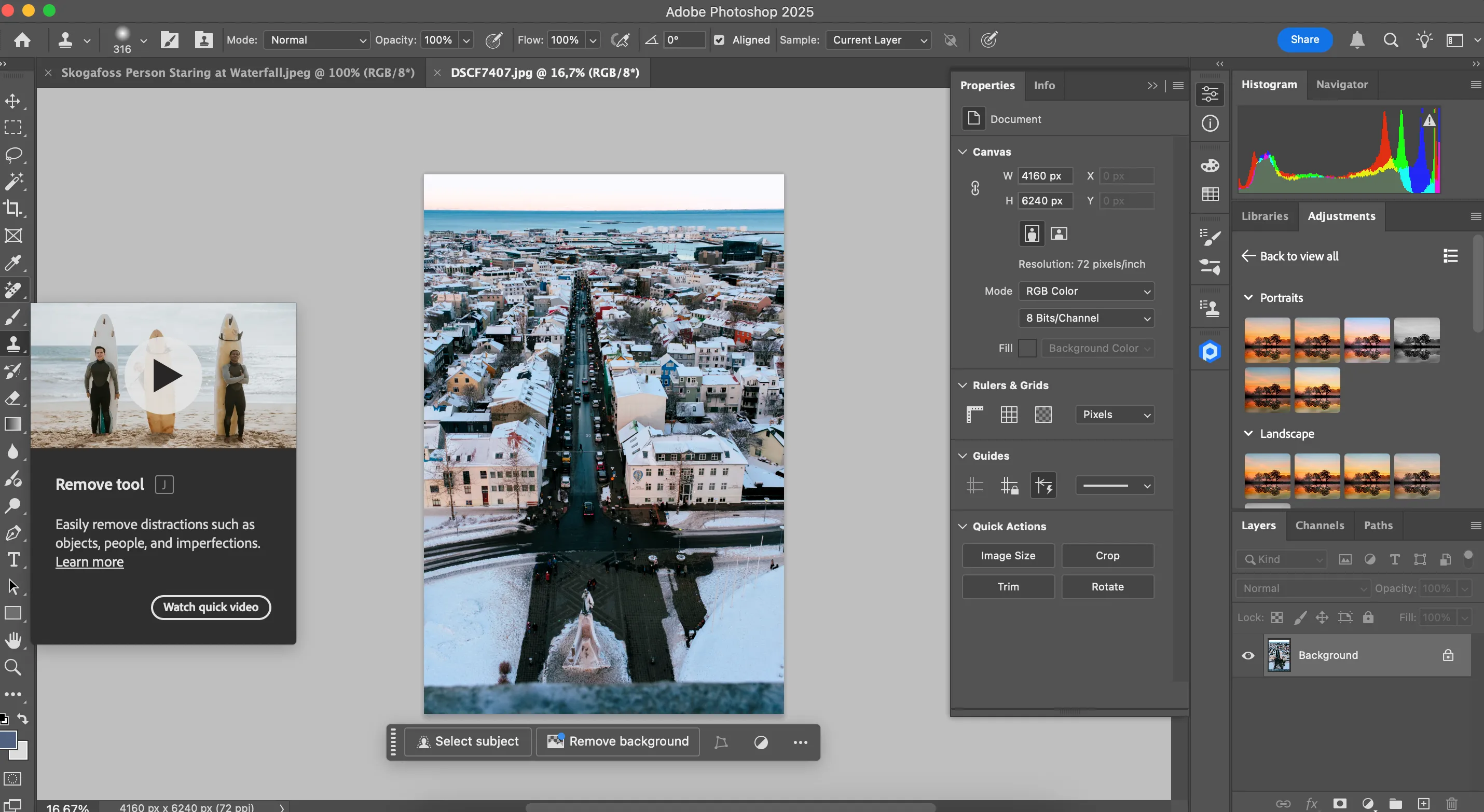 Công cụ chỉnh sửa và retouch ảnh chuyên sâu trong Adobe Photoshop
Công cụ chỉnh sửa và retouch ảnh chuyên sâu trong Adobe Photoshop
Vì nhiều tính năng của Photoshop tương tự như Lightroom, việc sử dụng cả hai ứng dụng có thể dẫn đến những bức ảnh bị chỉnh sửa quá mức. Theo kinh nghiệm thực tế, bạn chỉ nên dùng Photoshop cho các tác vụ retouching chuyên sâu nếu nhất định phải sử dụng cả hai. Tuy nhiên, hầu hết các chỉnh sửa cơ bản và nâng cao bạn đều có thể thực hiện tốt hơn trong Lightroom. Ngay cả với retouching, Lightroom cũng cung cấp các công cụ như Spot Healing để loại bỏ các khuyết điểm không mong muốn trên ảnh.
2. Tính năng tự động tăng cường của Lightroom hiệu quả hơn
Photoshop có các công cụ tự động tăng cường cho tông màu, độ tương phản và màu sắc. Mặc dù vậy, các công cụ tự động tăng cường của Lightroom vẫn là tất cả những gì bạn thực sự cần.
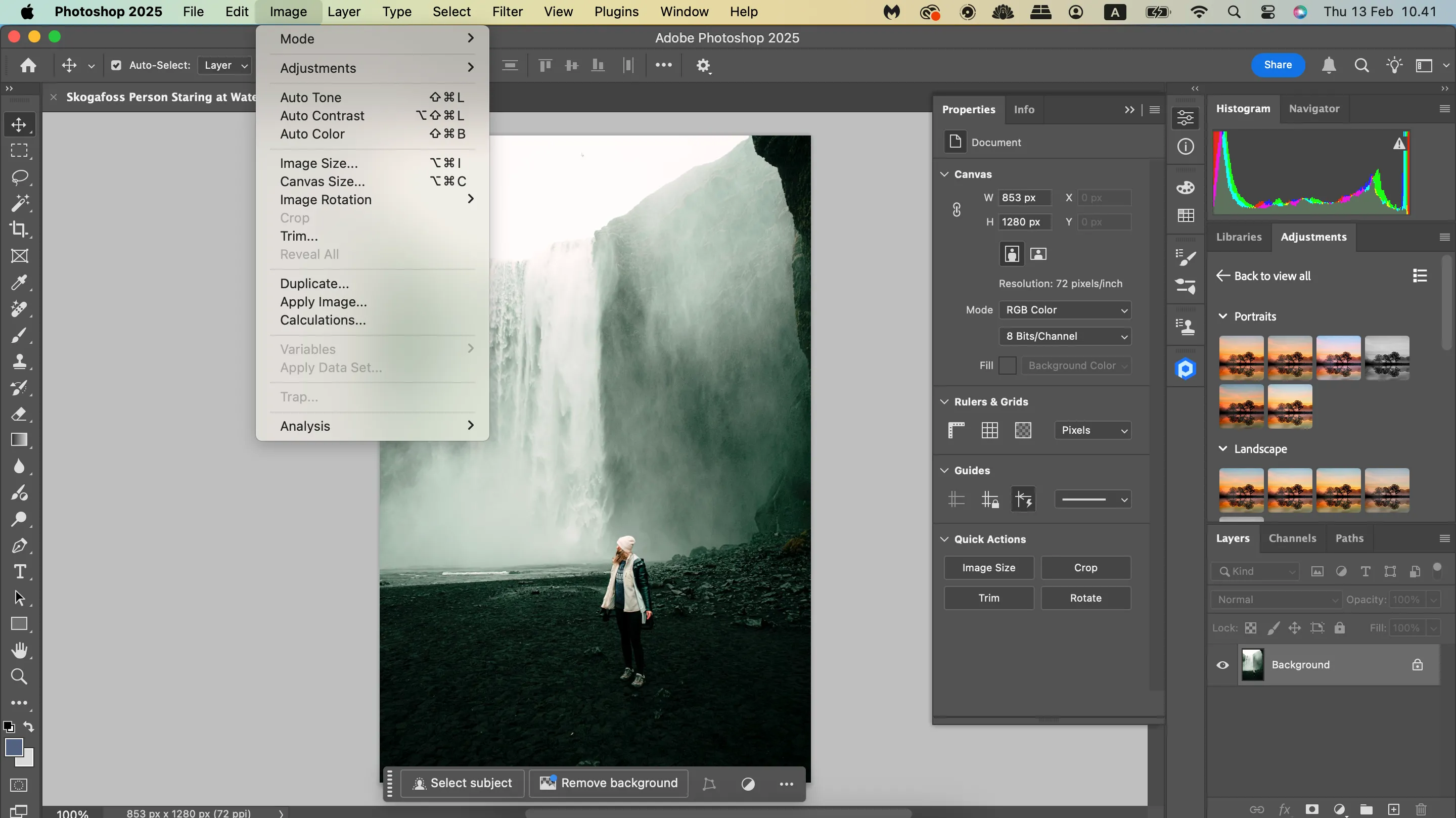 Thanh menu thả xuống các tùy chọn tự động tăng cường ảnh trong Photoshop
Thanh menu thả xuống các tùy chọn tự động tăng cường ảnh trong Photoshop
Bạn có thể điều chỉnh toàn bộ bức ảnh tự động trong Lightroom; mặc dù không chính xác 100%, nhưng nó thường cung cấp một nền tảng vững chắc để bắt đầu. Bạn cũng có thể tinh chỉnh cân bằng trắng, điều này, khi kết hợp với các thao tác thủ công, có thể giúp bạn đạt được cân bằng trắng hoàn hảo cho bức ảnh của mình.
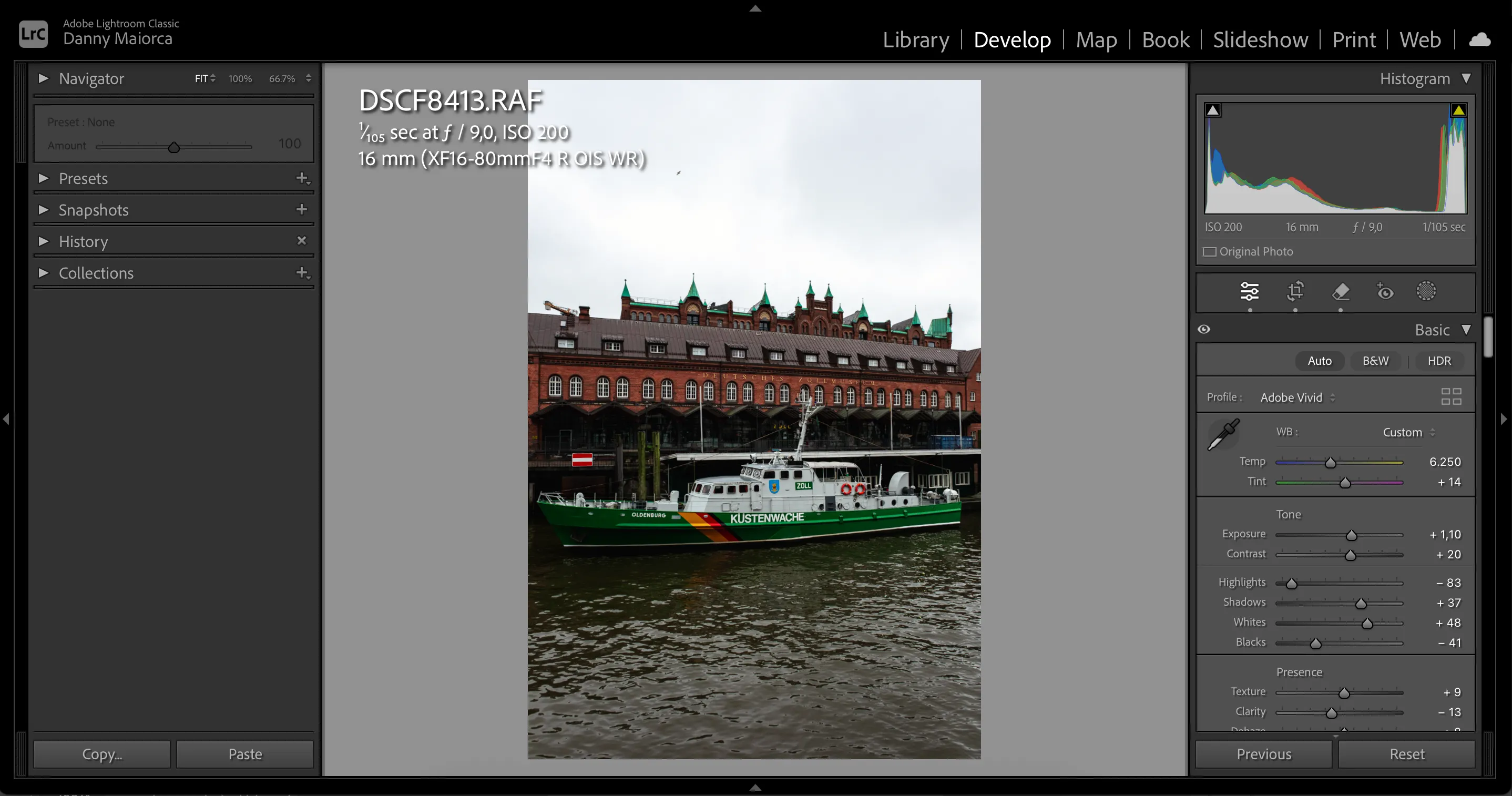 Các công cụ tự động cải thiện chất lượng ảnh trong Adobe Lightroom
Các công cụ tự động cải thiện chất lượng ảnh trong Adobe Lightroom
3. Camera Raw về cơ bản giống Lightroom
Người mới bắt đầu thường có xu hướng muốn sử dụng mọi tính năng trong một ứng dụng chỉnh sửa ảnh, nhưng điều này thực tế sẽ dẫn đến việc chỉnh sửa kém hiệu quả hơn. Bạn cũng sẽ làm việc ít năng suất hơn và cảm thấy choáng ngợp. Cách nhiều người sử dụng Camera Raw là một ví dụ điển hình cho điều này.
Camera Raw gần như giống hệt Lightroom Classic. Bạn có được các công cụ hiệu chỉnh (calibration), phân loại màu (color grading) và chỉnh sửa cơ bản. Mặc dù vậy, một số nhiếp ảnh gia vẫn sử dụng cả hai công cụ (dù không tạo ra khác biệt lớn).
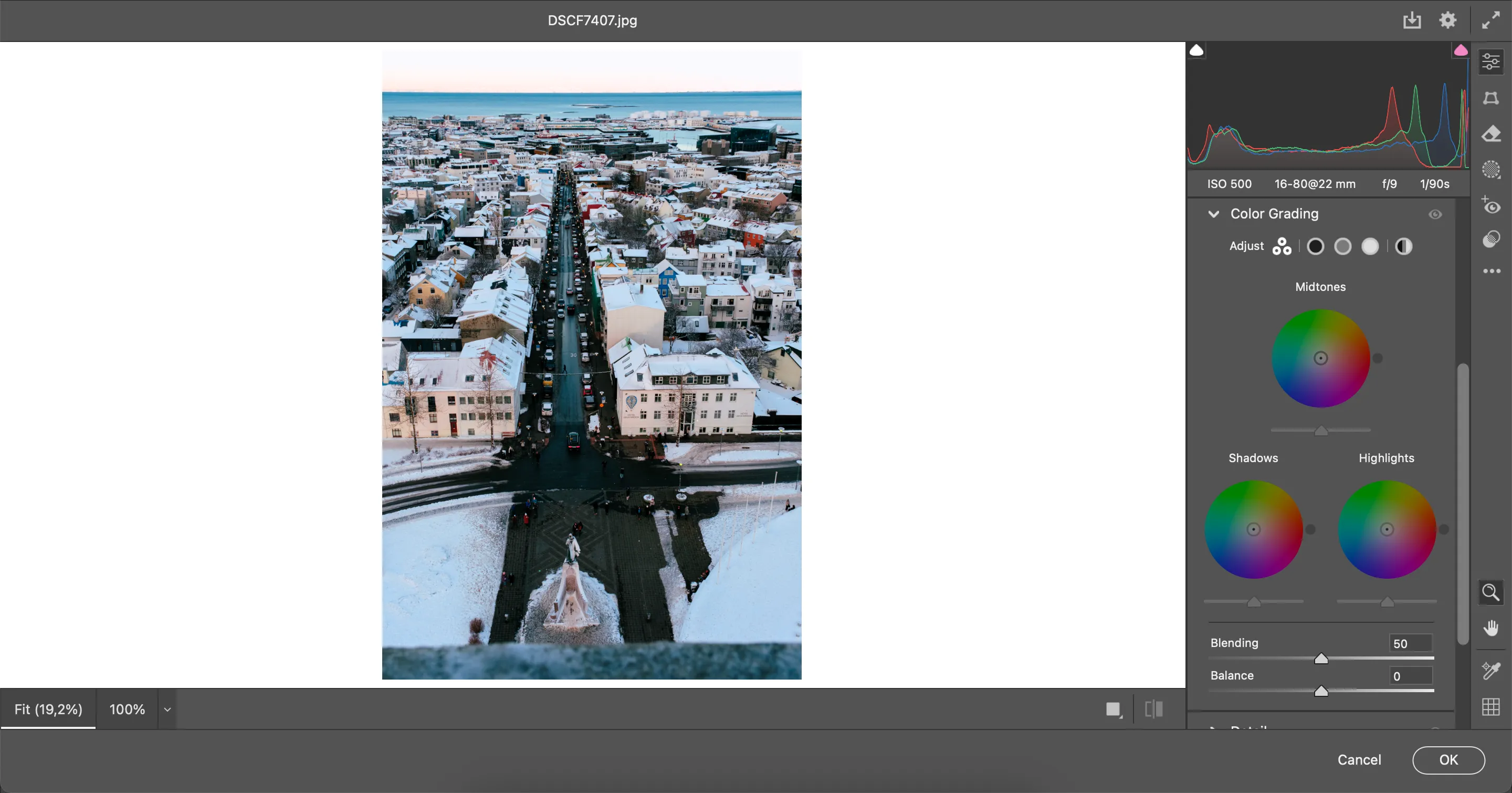 Giao diện Camera Raw khi chỉnh sửa ảnh được mở từ Photoshop
Giao diện Camera Raw khi chỉnh sửa ảnh được mở từ Photoshop
Thay vào đó, bạn nên chọn một trong hai. Nếu bạn thích giao diện của Photoshop, hãy sử dụng Camera Raw. Ngược lại, hãy thực hiện phần lớn các chỉnh sửa của bạn trong Lightroom.
4. Lightroom tối ưu hóa hơn cho nhiếp ảnh gia không chuyên
Photoshop đã trở nên ít phức tạp hơn rất nhiều so với những năm đầu ra mắt. Tuy nhiên, ứng dụng này vẫn gây choáng ngợp cho nhiều nhiếp ảnh gia. Ứng dụng này có quá nhiều tính năng đối với một nhiếp ảnh gia thông thường. Mặc dù Lightroom cũng toàn diện, nhưng đường cong học tập của nó không dốc như Photoshop.
Phiên bản Lightroom CC đặc biệt thân thiện với người mới bắt đầu. Bạn có thể chỉnh sửa liền mạch trên cả thiết bị di động và máy tính để bàn.
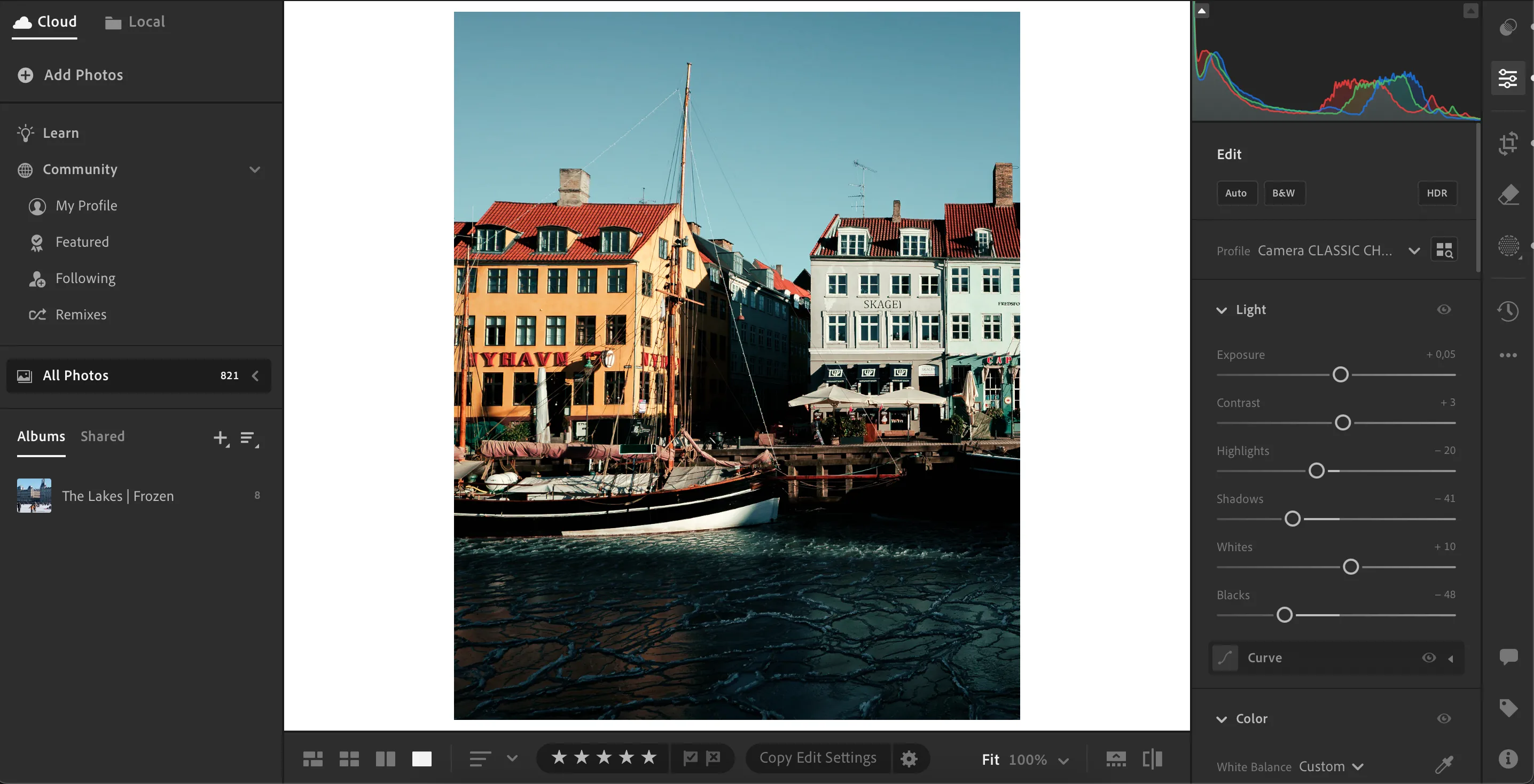 Quá trình chỉnh sửa ảnh tiện lợi trên ứng dụng Lightroom CC desktop
Quá trình chỉnh sửa ảnh tiện lợi trên ứng dụng Lightroom CC desktop
5. Chuyển đổi ảnh giữa hai ứng dụng tốn thời gian
Mặc dù bạn có thể mở các tệp Lightroom CC trong Photoshop, việc chuyển tệp từ Lightroom Classic sang Photoshop tốn nhiều thời gian hơn. Đầu tiên, bạn cần lưu ảnh. Sau đó, bạn phải mở Photoshop và nhập tệp vào đó.
Theo thời gian, quy trình này trở nên tẻ nhạt. Nó đặc biệt vô nghĩa nếu bạn sử dụng các tính năng trong Photoshop mà cũng có sẵn trong Lightroom. Mặc dù bạn có thể cảm thấy chuyên nghiệp hơn khi sử dụng cả hai ứng dụng, việc hợp lý hóa quy trình làm việc sẽ tốt hơn cho việc chỉnh sửa của bạn.
6. Photoshop không tối ưu cho ảnh chụp từ điện thoại
Photoshop Express khá tốt cho việc chỉnh sửa ảnh trên điện thoại thông minh, nhưng phiên bản web lại khá kém. Các tính năng tự động tăng cường không tốt bằng, và ngoài việc loại bỏ khuyết điểm, thực sự không có lý do gì để sử dụng Photoshop cho việc chỉnh sửa ảnh điện thoại.
Ngược lại, Lightroom lại khá tốt. Nhiều cài đặt trước (presets) của nó thực sự hoạt động hiệu quả hơn trên ảnh chụp từ điện thoại thông minh, và tính năng phân loại màu (color grading) tạo thêm nét hoàn thiện đẹp mắt. Công cụ này rất tốt để loại bỏ quang sai màu (chromatic aberration) và thực hiện hiệu chỉnh ống kính (lens corrections).
 Biểu tượng để lưu cài đặt trước (preset) của Lightroom trên thiết bị di động
Biểu tượng để lưu cài đặt trước (preset) của Lightroom trên thiết bị di động
Nếu bạn là một nhiếp ảnh gia không chuyên, hãy chọn Lightroom hoặc Photoshop cho công việc chỉnh sửa của mình thay vì cả hai. Lightroom là một công cụ toàn diện hơn và giao diện của nó dễ điều hướng hơn. Do đó, đây là một lựa chọn tốt để bắt đầu và chuyển sang Photoshop sau này nếu thực sự cần thiết. Hãy chia sẻ kinh nghiệm chỉnh sửa ảnh của bạn với chúng tôi trong phần bình luận bên dưới!


